La firma scritta a mano conferisce un tocco personale ai documenti. È possibile digitalizzare la firma, archiviarla come immagine e quindi inserirla nei documenti.
È anche possibile inserire una riga per indicare il punto in cui firmare.
Creare e inserire una firma scritta a mano
Per eseguire questa operazione serve uno scanner.
-
Scrivere la propria firma su un foglio di carta.
-
Digitalizzare la pagina e salvarla nel computer in un formato di file comune: .bmp, .jpg o .png.
Per informazioni su come usare uno scanner, vedere il manuale o il sito Web del produttore.
-
Aprire il file di immagine in Word.
-
Selezionare l'immagine e nella scheda Formato immagine selezionare Ritaglia e usare i quadratini di ridimensionamento per ritagliare l'immagine.
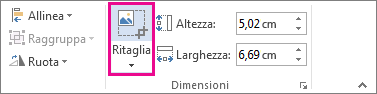
-
Fare clic con il pulsante destro del mouse sull'immagine e scegliere Salva come immagine per salvarla come file separato.
-
Per aggiungere la firma a un documento, selezionare Inserisci > immagini.
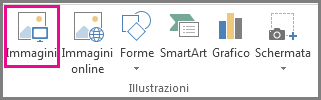
Aggiungere testo scritto a mano alla firma riutilizzabile
Se si vogliono aggiungere alla firma informazioni come la posizione, il numero di telefono o l'indirizzo di posta elettronica, è possibile salvare queste informazioni con l'immagine come AutoText.
-
Digitare il testo desiderato sotto l'immagine inserita.
-
Selezionare l'immagine e il testo digitato.
-
Selezionare Inserisci > Parti rapide.
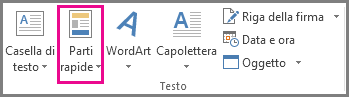
-
Selezionare Salva selezione nella raccolta parti rapide. Si aprirà la finestra Crea nuovo blocco predefinito.
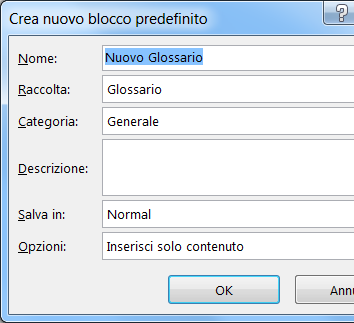
-
Nella casella Nome digitare un nome per il blocco della firma.
-
Nella casella Raccolta selezionare AutoText.
-
Selezionare OK.
-
Per usare questa firma, posizionare il punto di inserimento dove si vuole inserire il blocco della firma.
-
Selezionare Inserisci > Parti rapide > glossario e quindi selezionare il nome del blocco della firma.
Inserire una riga della firma
Usare il comando Riga della firma per inserire una riga della firma con una X che indichi dove firmare un documento.
-
Fare clic dove si vuole inserire la riga.
-
Selezionare Inserisci > riga della firma.
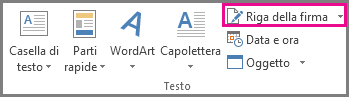
-
Selezionare Riga della firma di Microsoft Office.
-
Nella casella Impostazione firma è possibile digitare un nome nella casella Firmatario consigliato. È anche possibile aggiungere un titolo nella casella Titolo del firmatario consigliato.
-
Selezionare OK. Nel documento comparirà la riga della firma.
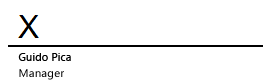
La firma scritta a mano conferisce un tocco personale ai documenti. È possibile digitalizzare la firma, archiviarla come immagine e quindi inserirla nei documenti di Word.
Digitalizzare e inserire un'immagine della firma scritta a mano
Per eseguire questa operazione serve uno scanner.
-
Scrivere la propria firma su un foglio di carta.
-
Digitalizzare la pagina e salvarla nel computer in un formato di file comune: BMP, GIF, JPG o PNG.
Suggerimento: Per informazioni su come usare uno scanner, vedere il manuale o il sito Web del produttore.
-
Nella scheda Inserisci selezionare Immagini > Immagine da file.
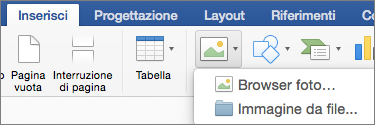
-
Individuare l'immagine da inserire, selezionarla e quindi selezionare Inserisci.
-
Selezionare l'immagine per visualizzare la scheda Formato immagine .
-
Nella scheda Formato immagine selezionare Ritaglia e quindi ritagliare la firma.
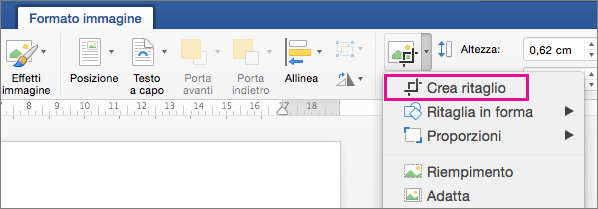
-
Fare clic con il pulsante destro del mouse sull'immagine e quindi scegliere Salva come immagine per salvarla come file separato da usare in altri documenti.
Includere testo con la firma riutilizzabile
Se si vogliono aggiungere alla firma informazioni come la posizione, il numero di telefono o l'indirizzo di posta elettronica, è possibile salvare queste informazioni con l'immagine come AutoText.
-
Digitare il testo desiderato sotto l'immagine inserita.
-
Selezionare l'immagine e il testo digitato.
-
Nel menu Inserisci selezionare Glossario > Nuovo.
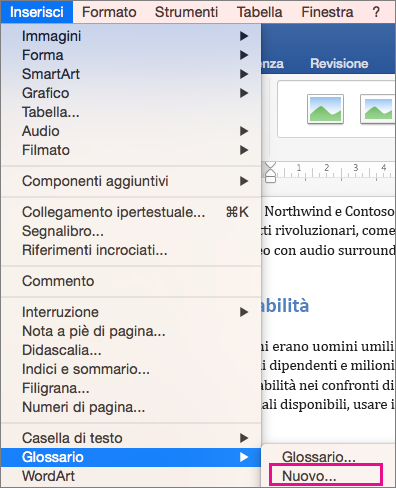
-
Viene visualizzata la finestra Crea nuovo AutoText.
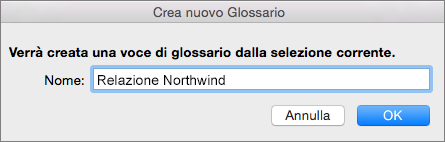
Accanto a Nome digitare un nome per il blocco della firma e selezionare OK.
-
Per usare questa firma, posizionare il punto di inserimento dove si vuole inserire il blocco della firma.
-
Nel menu Inserisci selezionare Glossario > Glossario e quindi selezionare il nome del blocco della firma.










